Nel lavoro quotidiano, passare da email a riunioni e note può disperdere energie. Con Outlook unisci posta, calendario e attività in un'unica agenda. In questa guida impari a impostare il calendario, gestire scadenze e turni, usare categorie e promemoria e a condividere le viste con il team per collaborare meglio.
Imposta il calendario, applica categorie a colori, aggiungi promemoria e ricorrenze, condividi la vista con i colleghi e usa l’Assistente Pianificazione per evitare conflitti. Così trasformi Outlook in uno scadenzario chiaro e in uno strumento per coordinare turni e disponibilità.
Come impostare il calendario in Outlook?
Prima di tutto, definisci dove vivranno i tuoi impegni: calendario personale, calendario aziendale o entrambi. Configura l’account e sincronizza i dispositivi, quindi rinomina i calendari per riconoscerli subito. Crea un calendario condiviso per il team e scegli permessi sensati (solo visualizzazione, modifica, delega). Assegna un fuso orario corretto e imposta il promemoria predefinito per non perdere il ritmo.
Suggerimenti di configurazione iniziale
- Definisci categorie base (Progetto, Scadenza, Riunione, Turno) con colori coerenti per tutta la squadra.
- Attiva la visualizzazione Settimana lavorativa e nascondi i giorni non lavorativi per ridurre il rumore.
- Aggiungi festività nazionali e ferie del team: eviti sovrapposizioni e pianifichi con realismo.
- Imposta orari di lavoro e durata predefinita degli appuntamenti per standardizzare la pianificazione.
Qual è la differenza tra eventi, riunioni e appuntamenti?
Outlook distingue tre tipi di impegno, utili per comunicare contesto e disponibilità senza fraintendimenti. Usarli bene migliora l’allineamento e riduce i messaggi di chiarimento.
- Appuntamento: blocca il tempo per attività personali o di concentrazione. Non invia inviti. Impostalo come “Occupato” o “Fuori sede” per segnalare indisponibilità.
- Riunione: include partecipanti e inviti. Usa una descrizione chiara e allega materiali. Verifica la disponibilità dei colleghi per evitare incastri.
- Evento: dura più di un giorno e di solito è “Tutto il giorno”. Ideale per ferie, fiere, chiusure aziendali o corsi.
Passaggi essenziali in Outlook
- Crea o collega il calendario aziendale.
- Applica categorie e colori per tipi di impegni.
- Imposta promemoria e scadenze con priorità.
- Condividi il calendario e definisci autorizzazioni.
- Pianifica turni e disponibilità del team.
- Usa viste e filtri per rivedere la settimana.
Come gestire scadenze, promemoria e turni
Per far funzionare le scadenze servono chiarezza, priorità e anticipazione. Usa le categorie a colori e promemoria calibrati per mettere in evidenza ciò che conta e per ridurre l’ansia da calendario sempre pieno.
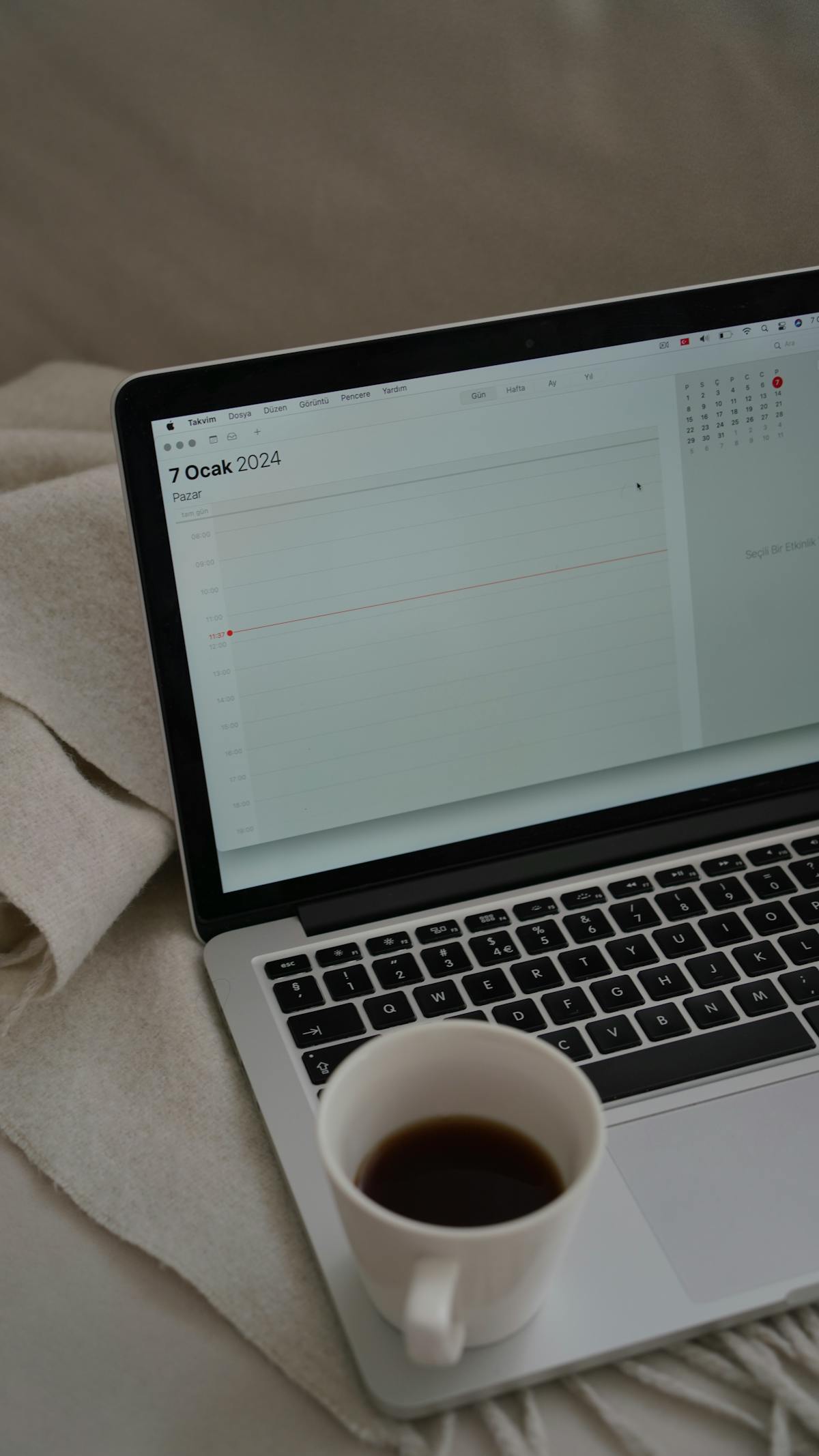
- Pianifica la settimana in blocco. Ogni lunedì definisci 3–5 priorità non negoziabili e incastrale prima delle riunioni. Lascia buffer per imprevisti e consegne.
- Costruisci uno scadenzario visibile. Crea appuntamenti per le scadenze con descrizioni sintetiche (azione + oggetto + progetto). Allegare documenti evita cacce all’ultimo minuto.
- Imposta promemoria progressivi. Per scadenze critiche: 1 settimana prima per preparazione, 1 giorno prima per controllo finale, 1 ora prima per esecuzione.
- Usa le ricorrenze quando serve. Appuntamenti o riunioni periodiche risparmiano tempo e mantengono routine affidabili senza riscrivere ogni volta.
- Organizza i turni con blocchi chiari. Crea slot etichettati (es. Front-office, Supporto, Reperibilità) e assegna colori per ruolo. Sposta i blocchi con trascinamento per ribilanciare.
- Verifica la disponibilità prima di invitare. Controlla rapidamente calendari dei colleghi e valuta alternative se ci sono conflitti o fusi orari diversi.
- Proteggi le fasce di concentrazione. Impostale come “Occupato” e limita notifiche: questo alza la qualità del lavoro profondo.
- Chiudi la settimana con una revisione. Sposta ciò che resta, archivia le riunioni concluse e annota le lezioni apprese per migliorare la prossima pianificazione.
Come usare le categorie a colori in Outlook?
Stabilisci un set limitato (5–7) di categorie a colori con significati espliciti: per esempio Progetto, Scadenza, Riunione cliente, Turno, Personale. Applica il colore appena crei l’impegno: il cervello riconosce più in fretta pattern visivi rispetto al testo. Usa regole e filtri per vedere solo ciò che è critico nella giornata.
Come evitare conflitti di orario?
Per riunioni complesse o team numerosi, usa l’Assistente Pianificazione per individuare slot liberi.

Se serve, proponi più alternative e indica la soglia minima di presenze. In caso di fusi orari, mostra anche l’ora locale dei partecipanti. Condividere note e obiettivi riduce i rinvii dell’ultimo minuto.
Domande frequenti
Come creare un calendario condiviso in Outlook?
Crea un nuovo calendario e assegna permessi a colleghi o gruppi (solo visualizzazione, modifica o delega). Nominalo in modo chiaro e usa colori coerenti con il resto del team.
Come impostare promemoria per le scadenze?
Aggiungi promemoria all’appuntamento della scadenza con anticipo adeguato. Per attività complesse imposta più avvisi: uno preparatorio, uno di verifica e uno a ridosso dell’esecuzione.
Posso assegnare categorie a una riunione?
Sì. Applica una categoria a colori alla riunione per riconoscerla a colpo d’occhio e filtrarla nelle viste. Mantieni coerenza tra team per evitare significati ambigui.
Qual è la differenza tra appuntamento e riunione?
L’appuntamento è personale e non invia inviti; la riunione coinvolge partecipanti e inviti. Entrambi bloccano il tempo, ma la riunione richiede una verifica della disponibilità altrui.
Come vedere la disponibilità del team?
Apri i calendari dei colleghi o un calendario condiviso del gruppo e verifica le fasce libere. In fase di invito, l’Assistente Pianificazione suggerisce orari con meno conflitti.
Outlook è sufficiente per gestire i turni?
Per molti team basta usare un calendario condiviso con categorie e ricorrenze. Se la rotazione è complessa, crea slot chiari e regole di priorità, oppure valuta strumenti dedicati integrabili.
In sintesi operativa
- Imposta un calendario aziendale e condividi con permessi corretti.
- Usa categorie a colori, promemoria e viste per dare priorità.
- Registra scadenze con scadenziario e gestione ricorrenze.
- Pianifica turni e disponibilità con l’Assistente Pianificazione.
- Rivedi la settimana e adatta il carico del team.
Trasformare il calendario in un alleato richiede poche regole semplici: etichette coerenti, promemoria mirati, revisione settimanale. Partendo dalle basi, puoi creare un sistema affidabile che regge anche nei picchi di lavoro. Sperimenta in piccolo, misura l’effetto e poi standardizza nel team ciò che funziona.
Il passo successivo è il miglioramento continuo: controlla ogni mese categorie, routine e carico di riunioni. Elimina il superfluo, raggruppa compiti simili e proteggi le fasce di concentrazione. Con disciplina leggera ma costante, Outlook diventa una piattaforma per coordinare lavoro, scadenze e turni con meno frizioni e più risultati.
